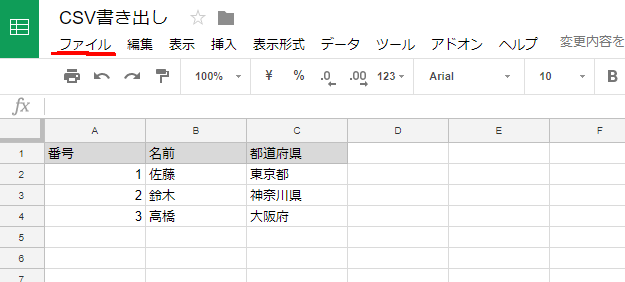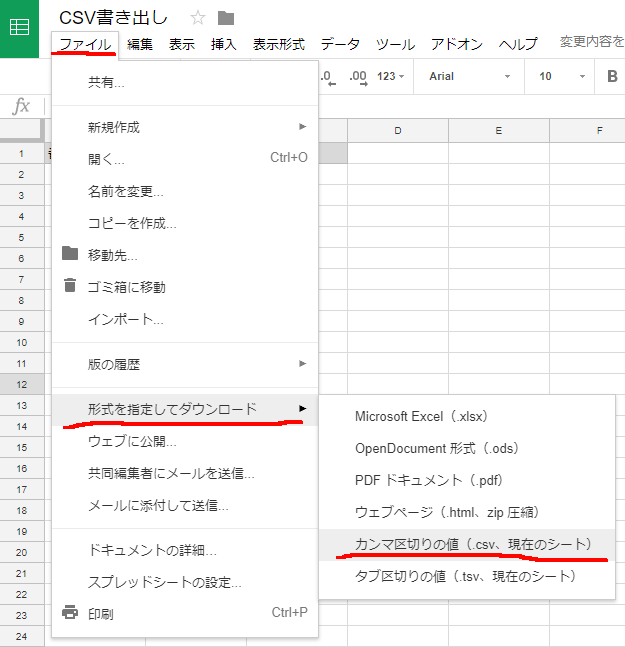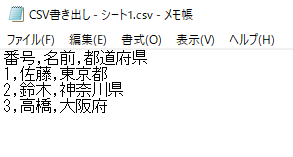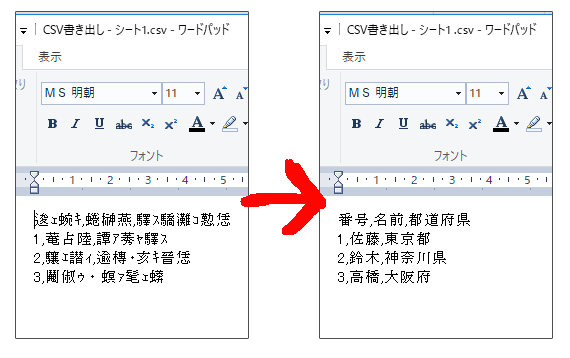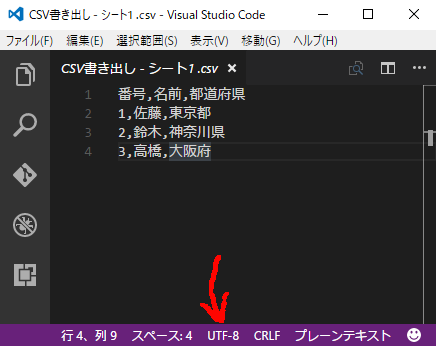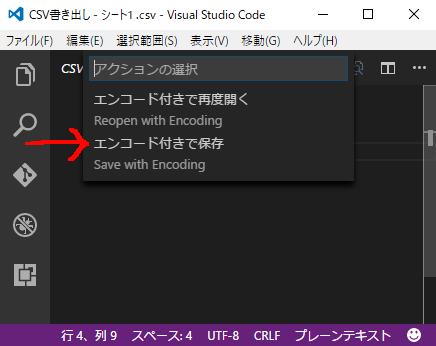【Google Spreadsheet】CSV形式でファイルを書き出す
Googleスプレッドシートで作ったデータをCSV形式のファイルにしたかったので調べました。
といっても、大したことをする必要はなかったんですけど…
形式を指定してCSVファイルをダウンロード
ありがちな、住所録の切れ端みたいなシートをひとつ作ります。
列(フィールド)は、番号、名前と都道府県。
作ったらメニューから、
[ファイル] > [形式を指定してダウンロード] > [カンマ区切りの値(csv, 現在のシート)]
を選択…
あっという間に、ダウンロードフォルダにCSVファイルができちゃいました。
※ただし、ヘッダー含む。
ヘッダーいらない場合はどうにかすれば消せるんでしょうね。
いまはおとなしく手作業で消しておきます…
ワードパッドで開いたら文字化け
ところがWindowsのワードパッドで開いたら…文字化け。
スプレッドシートはcsvファイルを文字コードUTF-8で保存するようです。
Excelで開いても文字化けしちゃってダメみたい。
うちの環境では、Windowsのメモ帳で開くとOKだったんですが、
そのまま上書き保存すると”理由は分かりませんが”ワードパッドでも開けました。
他には、無料ソフトの「サクラエディタ」や「Visual Studio Code」でも文字化けせずに開けます。
これらで文字コードを指定して再保存すればワードパッドでも開けるでしょう。
Visual Studio Codeで文字コードを指定して保存
ということで、csvファイルを「Visual Studio Code」で開いてみましょう。